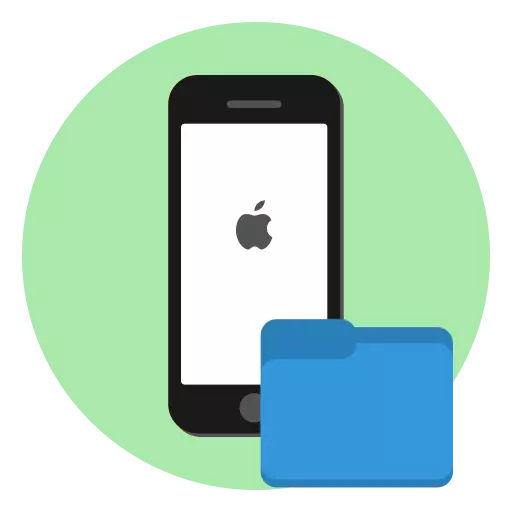
In Anbetracht der Menge der Informationen, die der iPhone-Benutzer auf seinem Gerät lädt, ergibt sich früher oder später die Frage seiner Organisation. Beispielsweise werden Anwendungen, die von gemeinsamen Themen vereint sind, bequem in einem separaten Ordner platziert.
Erstellen Sie einen Ordner auf dem iPhone
Erstellen Sie mit Hilfe der folgenden Empfehlungen die erforderliche Anzahl von Ordnern, um einfach die gewünschten Daten - Anwendungen, Fotos oder Musik zu finden.Option 1: Anwendungen
Fast jeder Benutzer ein iPhone hat eine große Anzahl von Spielen und Anwendungen, die, wenn sie sie nicht in Ordnern zusammenfassen, mehrere Seiten auf dem Desktop dauert.
- Öffnen Sie die Desktopseite, in der Anwendungen, die Sie kombinieren möchten, lokiert sind. Halten Sie das erste von ihnen ein Symbol gedrückt, bis alle Symbole zittern - Sie haben den Bearbeitungsmodus gestartet.
- Wenn Sie nicht das Symbol freigeben, ziehen Sie ihn über den anderen. Nach einem Augenblick wird die Anwendung kombiniert und auf dem Bildschirm erscheint ein neuer Ordner, welches iPhone den am besten entsprechenden Namen zuweist. Ändern Sie ggf. den Namen.
- Damit die in Kraft getretenen Änderungen in Kraft getreten sind, drücken Sie einmal die Home-Taste. Um das Ordnermenü zu verlassen, drücken Sie erneut.
- Verschieben Sie auf dieselbe Weise die erforderlichen Anwendungen in den erstellten Abschnitt.
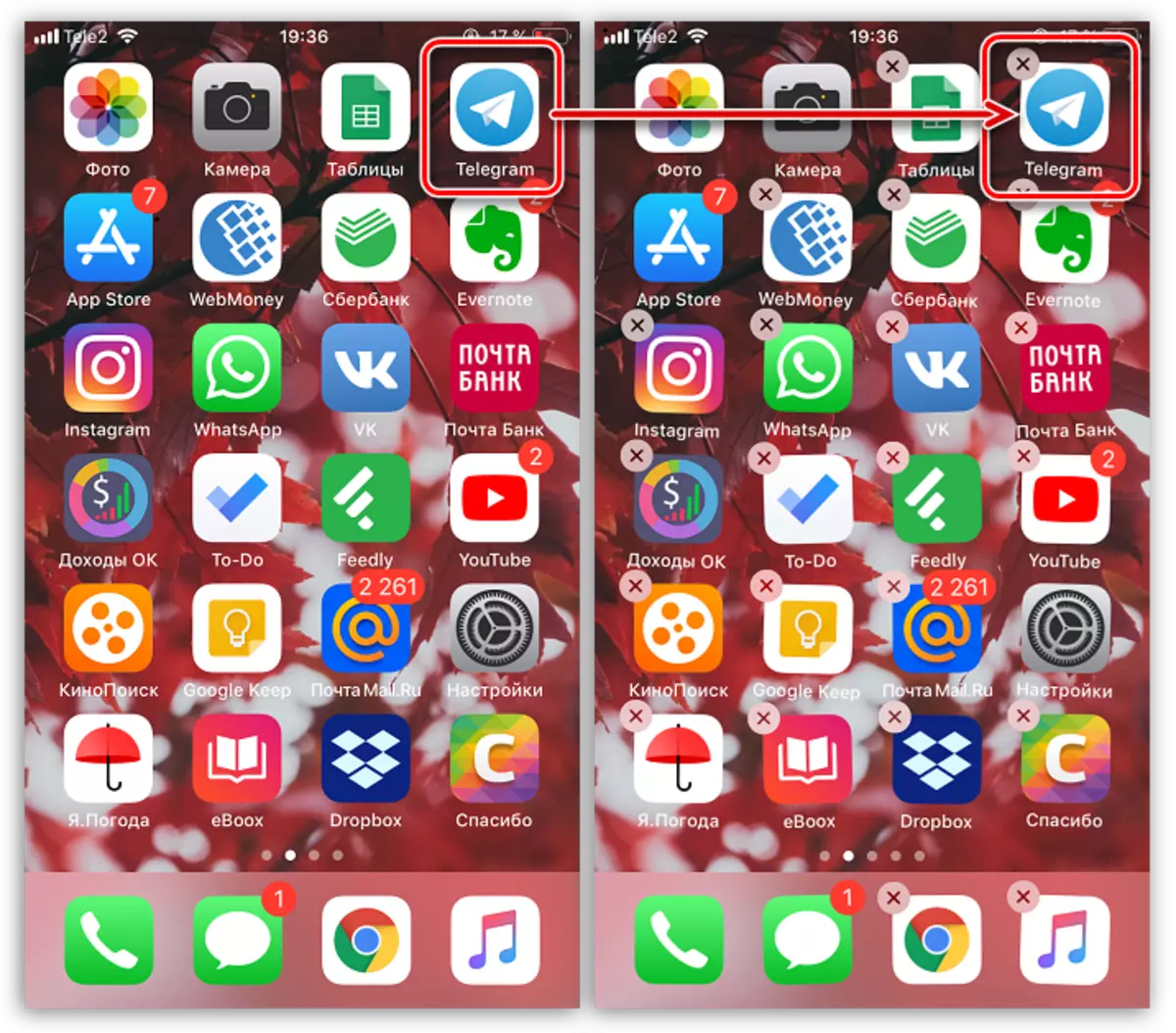
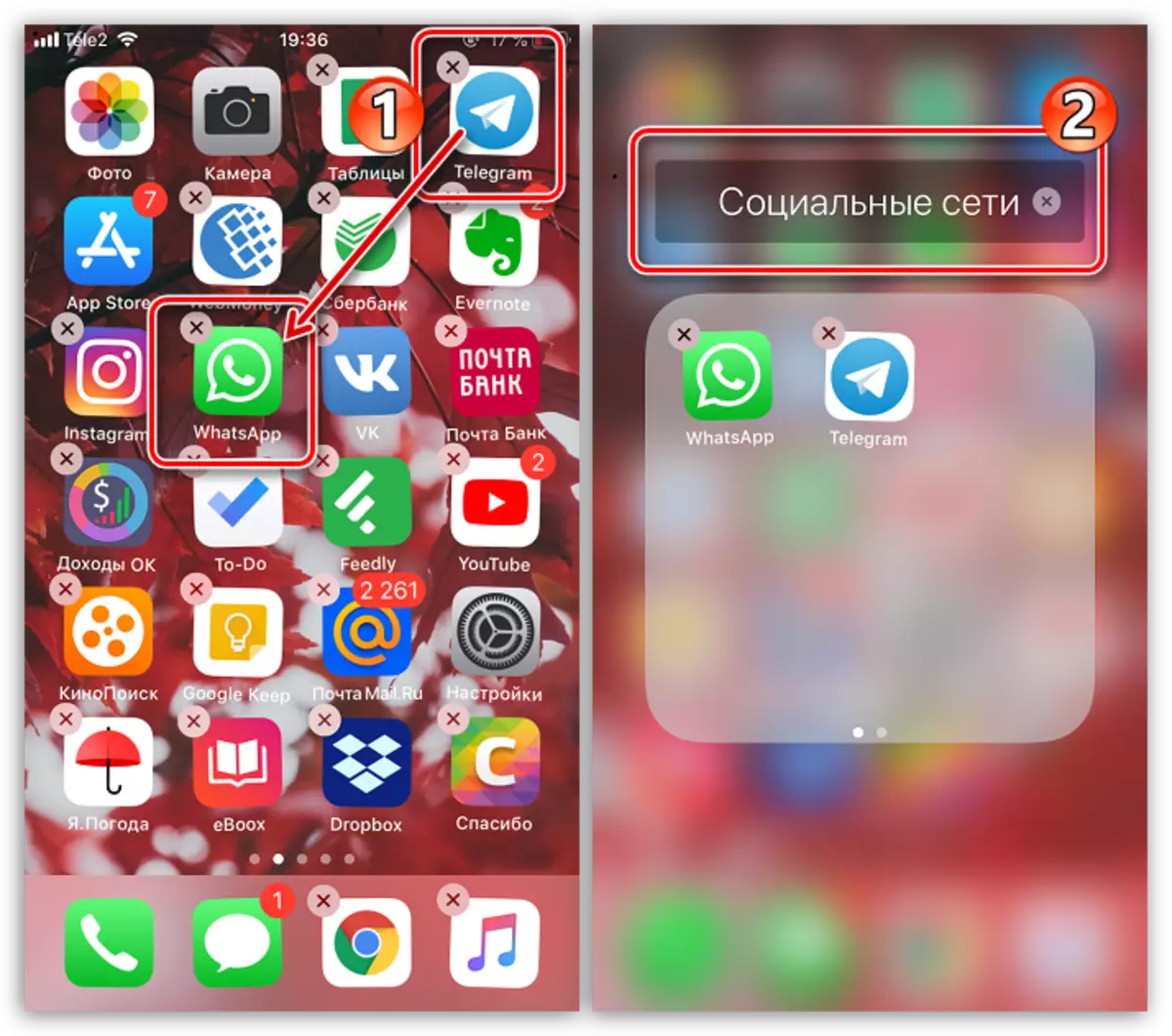

Option 2: Photopile
Die Kamera ist das wichtigste iPhone-Tool. Im Laufe der Zeit ist der Abschnitt "Foto" mit einer großen Anzahl von Bildern gefüllt, beide auf der Kamera eines Smartphones aufgenommen und aus anderen Quellen geladen. Um die Bestellung auf das Telefon mitzubringen, reicht es aus, um Schnappschüsse von Ordnern zu gruppieren.
- Öffnen Sie die Fotoanwendung. Wählen Sie in einem neuen Fenster die Registerkarte "Alben".
- Um einen Ordner in der oberen linken Ecke zu erstellen, tippen Sie auf das Plus-Kartensymbol. Wählen Sie "Neues Album" (oder "Neues freigegebenes Album", wenn Sie den Zugriff auf Fotos an andere Benutzer öffnen möchten).
- Geben Sie den Namen ein und tippen Sie auf die Schaltfläche "Speichern".
- Auf dem Bildschirm erscheint ein Fenster, in dem Sie auf Bilder und Videos hinweisen müssen, die in das neue Album aufgenommen werden. Wenn Sie fertig sind, klicken Sie auf die Schaltfläche "Fertig stellen".
- Ein neuer Ordner mit Bildern wird im Abschnitt mit Alben angezeigt.


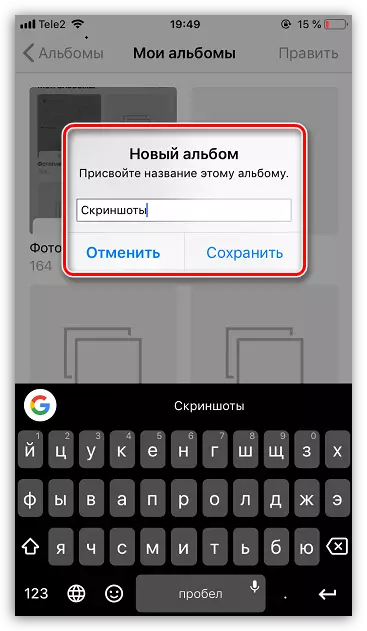
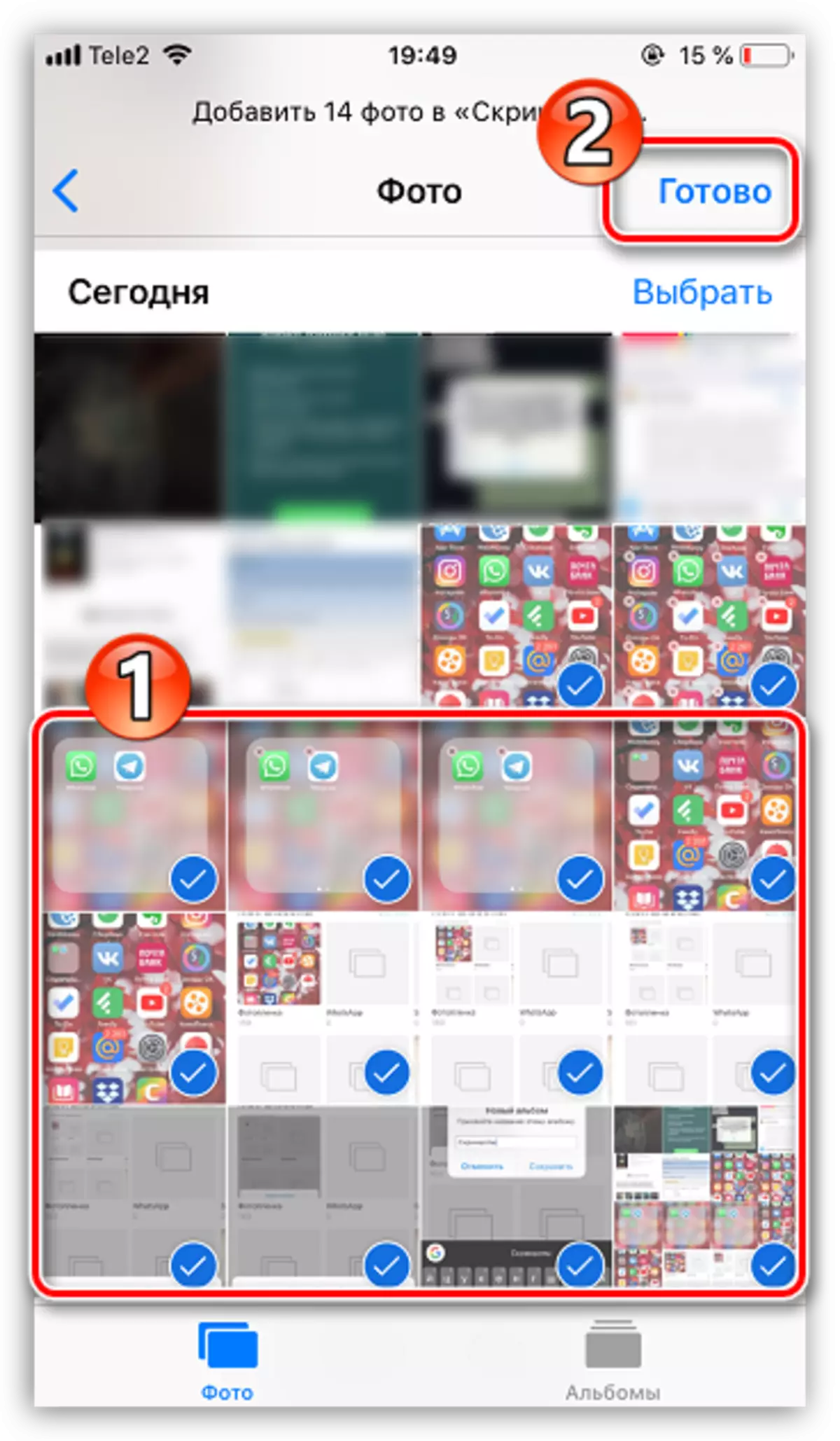
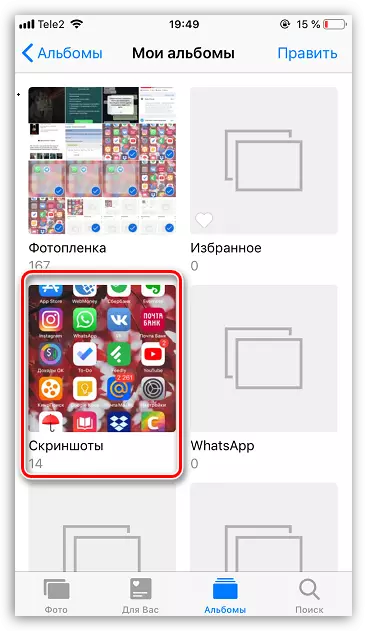
Option 3: Musik
Gleiches gilt für Musik - separate Tracks können von Ordnern (Wiedergabelisten) gruppiert werden, beispielsweise bis zum Jahr des Albums, dem Thema, dem Auftragnehmer oder sogar in der Stimmung.
- Öffnen Sie die Musikanwendung. Wählen Sie in einem neuen Fenster den Abschnitt "Playlists" aus.
- Tippen Sie auf die Schaltfläche "Neue Playlist". Drücken Sie den Namen. Wählen Sie im folgenden Fenster "Musik hinzufügen" und markieren Sie in einem neuen Fenster die Tracks, die in die Wiedergabeliste aufgenommen werden. Wenn Sie fertig sind, drücken Sie die Taste "Fertig stellen" in der oberen rechten Ecke.


Der Musikordner wird zusammen mit dem Rest in der Registerkarte "MediaMatka" angezeigt.
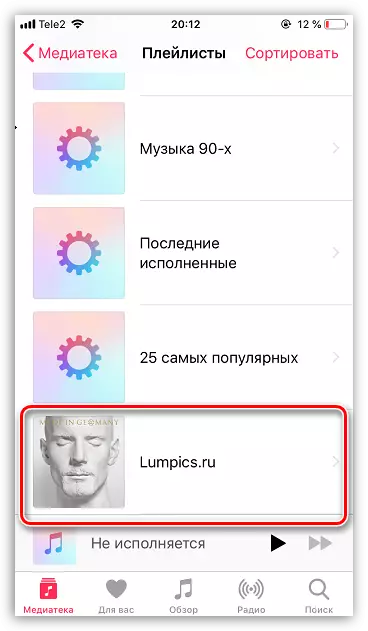
Verwenden Sie einige Zeit, um Ordner zu erstellen, und bald kennzeichnen Sie das Wachstum der Produktivität, Geschwindigkeit und Bequemlichkeit, mit einem Apple-Gerät zu arbeiten.
